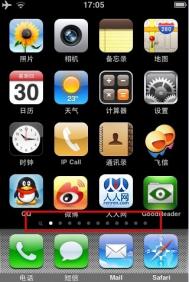揪出那个iPhone上背着你在偷偷上传的应用
今天我们就来看一下如何可以揪出这些偷偷上传的应用并灭之。呃,注意,这个小技巧,又是一个要求越狱的小技巧了,:)
首先我们得知道是否有应用在偷偷上传,这方面最好的监控插件当属 @老逯 推荐的DataStatusBar,当然另外一个收费的Ultra iMeter也能实现这功能,这个插件会在状态栏直接显示当前的网络流量,如果看到状态栏当前网络流量莫名其妙的上百甚至几百K,一定是有应用在作怪。

还得有一款知道当前哪些应用是在后台运行的插件,我们可以用大神Ryan Petrich的RunningIndicator或AppSwiper来看,其实就iOS设备那么点内存,能保留在后台运行的应用通常不会超过20个
(本文来源于图老师网站,更多请访问http://m.tulaoshi.com/isyjq/)
然后挨个将怀疑对象从内存中清出去,清一个观察一下状态栏中的当前流量是否有大幅降低,如果有,就说明揪对了
打完收工
注:更多精彩教程请关注图老师手机教程栏目,图老(图老师整理)师手机数码群:296605639欢迎你的加入
iPhone滑动清空通知中心提醒Lorem
安装信息

Lorem源:ModMyi.com
下载地址:Lorem(越狱设备)
作者:iStopped
下载数:220,820
大小:4.46 KB
版本:1.6依赖:mobilesubstrate, firmware (= 5.0)
官方描www.Tulaoshi.com述:Remove notification from the notification center dragging them out.使用安装后无需设置直接使用,点中通知中心需清除的提醒向右/左滑动到底即可清空;


还很贴心的支持多个手指滑动清除不同的软件通知O,不过最多也就用得着三个指头,很方便的一款插件,推荐指数五颗星星。

iphone丢失模式设置使用教程
iphone丢失模式是什么意思?很多朋友不知道这个苹果手机里的丢失模式是什么,更不知道要怎么设置,下面绿茶图老师小编为大家详细介绍iphone丢失模式设置方法。
iphone丢失模式是什么意思?
其实丢失模式顾名思义就是丢失iPhone的时候用的,如果iPhone没设密码的话可以远程设置一个密码和信息,让捡到iPhone的人看到信息把手机归还,总的来说就是远程锁定啦。
iphone丢失模式怎么设置?
准备工作:开启 查找我的iPhone
进入系统设置iCloud,滑动到设置底部,开启查找我的iPhone!同时,请确保查找我的iPhone定位服务处于开启状态(具体操作:进入系统设置定位服务查找我的iPhone)。
其实以上选项系统均默认开启,但并不排除部分同学为了省电将其关闭的可能。
(本文来源于图老师网站,更多请访问http://m.tulaoshi.com/isyjq/)
远程锁定我的iPhone
1. 发现手机丢失后,请使用电脑登陆iCloud.com,点击查找我的iPhone。

2. 输入iCloud密码,进入找回我的手机界面!随后,点击顶部的所有设备,选择丢失的iOS设备。

3. 选择设备之后,屏幕右侧会出现该设备的控制窗口。

Tulaoshi.com 4. 选择丢失模式后,iCloud会提示你输入锁机密码,密码无需与手机设定的保持一致,任意输入即可!特别注意:在找回iPhone后,我们需要输入以上四位数进行设备解锁,因此请谨记!

5. 然后按提示输入联系电话以及信息,以上信息都将在设备成功锁定后显示在锁屏界面上!

6. 由于是远程锁定,因此指令的传达需要网络的传输。所以,在手机没有联网的时候,iPhone是不会被锁的!而只要手机一旦联网,iPhone便会立刻锁定!同时,手机会自动定位,我们可以在网页端上查看手机所在的具体位置。

7. 指令生效后,iPhone便会被锁定在锁屏界面,并自动显示刚才设置的电话号码与信息!在锁定手机的期间,除了拨打指定的联系电话就无法进行任何操作,连通知栏与控制中心都被禁止呼出。

8. 解除的方式也很简单,在锁屏界面往右滑动,输入刚才在丢回模式设置的4位锁机密码即可!

图老师健康网图老师健康网温馨提示:
由于iOS7新增了Activation Lock功能,因此,在开启查找我的手机功能之后,无论是清空数据还是关闭查找我的iPhone,所有的操作都需要输入iCloud密码!最狠的是,即便强制还原或降级到iOS6(目前Apple已关闭iOS6的验证通道),也需要正确输入Apple ID与密码才可成功激活,否则只能拆机卖零件了!